Facturare cheltuieli
Administratorii sau utilizatorii cu drept de facturare pot emite rapid facturi pentru cheltuielile adăugate în cadrul proiectelor sau dosarelor. Cheltuielile pot fi facturate separat de activitatea prestată în proiecte / dosare sau împreună cu activitatea prestată (fluxuri de facturare).
Accesează pagina „Facturi”
Fă click pe butonul de meniu – „Finanțe” – „Facturi”.

Fă click pe butonul „+” plus
Selectează „Emite factură”.

Selectează clientul
Folosește câmpul de căutare și selectează clientul pentru care emiți factura.

Selectează proiectul
Folosește câmpul de căutare și selectează proiectul pentru care vrei să facturezi cheltuieli.

Fă click pe „De cheltuieli”
Fă această selecție pentru a vizualiza doar proiectele în care au fost adăugate cheltuieli.
Selectează cheltuiala
Bifează căsuța din dreptul cheltuielii pe care vrei să o facturezi. Poți selecta mai multe cheltuieli, dacă este cazul. În cazul selecției multiple, cheltuielile vor fi adăugate în cadrul facturii ca un singur rând.
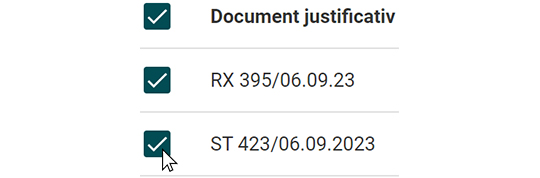
Completează descrierea rândului
Adaugă o descriere pentru cheltuiala selectată, dacă este cazul.
Adaugă o sumă personalizată, dacă este cazul
Lasă necompletat câmpul „Sumă” pentru a fi folosită valoarea cu care a fost adăugată inițial cheltuiala. Selectează „TVA aferent” pentru a se folosi valoarea TVA cu care a fost adăugată cheltuiala. Dacă este cazul, poți adăuga o sumă personalizată pentru cheltuiala selectată. Alege valuta în care este exprimată suma și cota TVA care vrei să fie aplicată.
Selectează entitatea fiscală, dacă este cazul
Dacă organizația ta are setate mai multe entități fiscale în cont, poți să o alegi pe cea potrivită pentru clientul către care facturezi.
Fă click pe „Mai multe opțiuni”
Folosește această funcționalitate, înainte de a adăuga cheltuiala ca rând în factură.
Adaugă detaliile care vrei să apară în factură
Bifează căsuțele pentru a alege ce informații vrei să apară în factură în legătură cu cheltuiala selectată.
Folosește cursul de schimb oficial sau completează câmpul cu o valoare personalizată.
Această funcționalitate este utilă în cazul în care valuta cheltuielii diferă de valuta în care vrei să emiți factura.
Valuta principală a facturii se stabilește din „Detalii factură” din partea de jos a paginii.

Fă click pe „Adaugă rând”
Înainte de a adăuga cheltuiala ca rând în factură, asigură-te că ai făcut toate setările necesare pentru aceasta. În cadrul facturii se pot adăuga ulterior alte rânduri cu fluxuri, proforme, cheltuieli sau discount.

Fă click pe „Detalii factură”
După ce adaugi cheltuiala ca rând în factură, poți să verifici detaliile acesteia în zona de previzualizare a paginii.

Editează informațiile financiare ale facturii
Selectează data de emitere a facturii, contul care vrei să fie afișat în factură și numărul de zile până la scadență.
Alege valuta principală a facturii și selectează o valută secundară, dacă este cazul.
Poți folosi cursul oficial pentru conversia automată între cele două valute sau poți adăuga un curs personalizat.
La final fă click pe „Salvează modificările”.

Fă click pe „Emite factură”
Butonul se găsește în partea de jos a paginii pentru emiterea facturilor.

Finalizează emiterea facturii
Selectează „Emite și descarcă factura”, dacă vrei să descarci imediat factura în format pdf.
Apoi, fă click pe „Emite factură” și selectează locul în care vrei să salvezi factura pe dispozitivul tău.
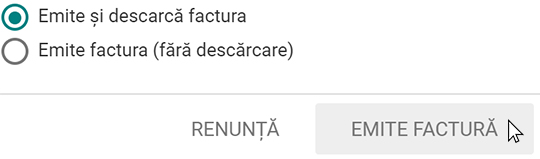
Introducere
Login
Creează cont
Tutoriale
